| 是什么 ? | : | IDE for Android development which is based on IntelliJ IDEA Community Edition |
| 开发语言 | : | Java + C |
| 开发公司 | : | Google |
| 官方主页 | : |
Android Studio有如下4种版本:
Android Developer网站上可获得的稳定版本。| 操作系统 | 包管理器 | 安装命令 |
|---|---|---|
| Windows | scoop | scoop install android-studio |
| Windows | Chocolatey | choco install -y AndroidStudio |
| macOS | HomeBrew | brew install android-studio |
step1、安装依赖
| 所有时 | Terminal + Shell + GNU CoreUtils |
| 下载时 | cURL |
| 解压时 | tar + gzip |
| 运行时 | JRE | JDK |
step2、使用curl命令下载Android Studio预编译好的二进制安装包 ( )
)
curl -LO https://redirector.gvt1.com/edgedl/android/studio/ide-zips/2020.3.1.25/android-studio-2020.3.1.25-linux.tar.gzstep3、使用tar解压Android Studio压缩包
tar vxf android-studio-2020.3.1.25-linux.tar.gz -C ~/binstep4、创建启动器。新建文件/usr/share/applications/AndroidStudio.desktop,其内容如下
[Desktop Entry]
Type=Application
Name=Android Studio
Comment=Android IDE
Icon=/home/leleliu008/bin/android-studio/bin/studio.png
Exec=/home/leleliu008/bin/android-studio/bin/studio.sh
Terminal=false
Categories=Development;
step5、启动Android Studio
点击Dock上的Show Applications图标之后,在出现的界面中的搜索框中输入Android Studio:
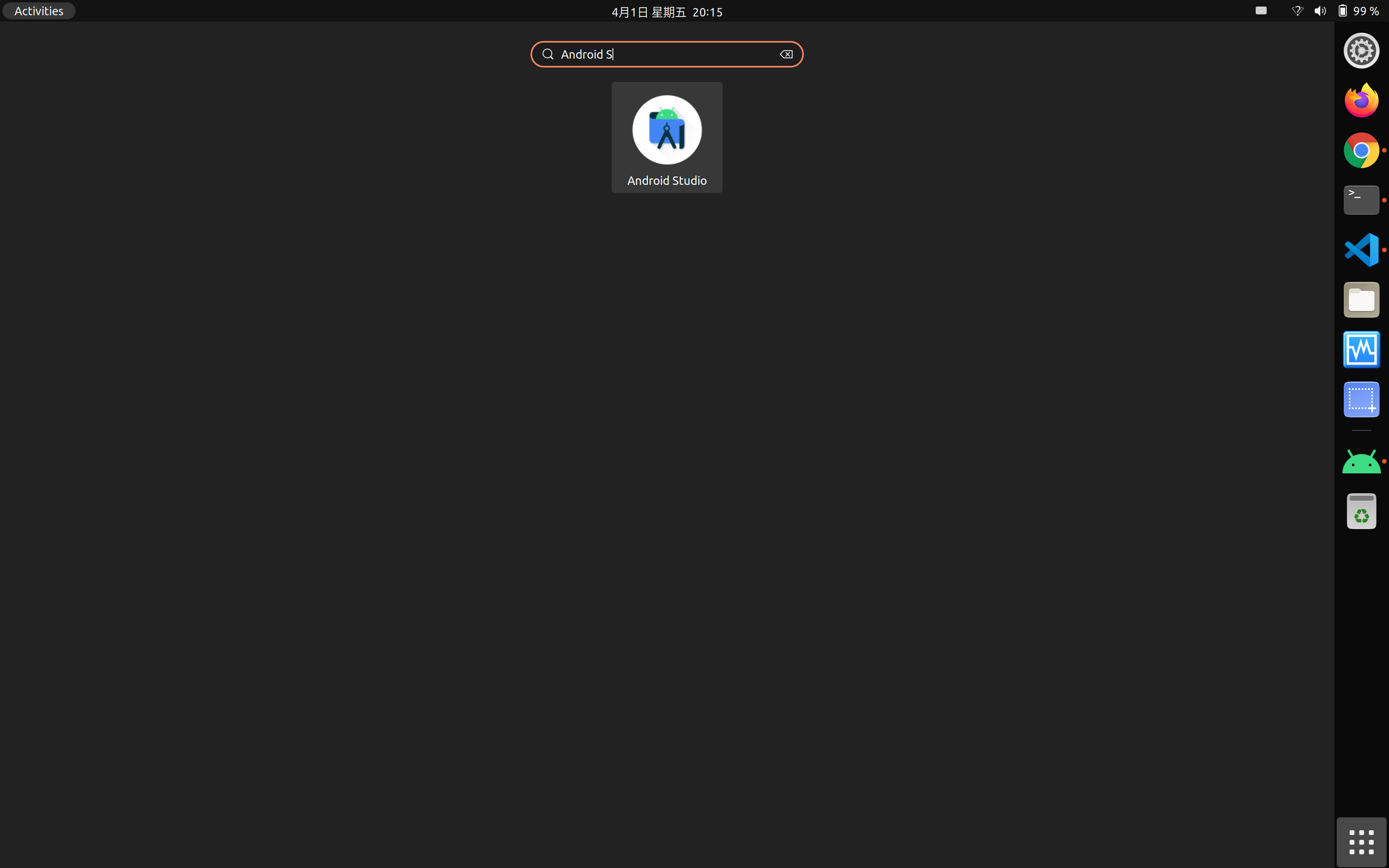
点击Android Studio图标之后,显示如下欢迎画面:
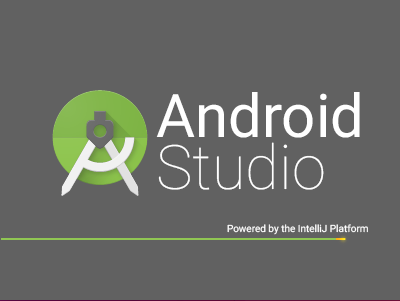
首次启动,没有进行过任何设置,会进入到如下设置向导页:
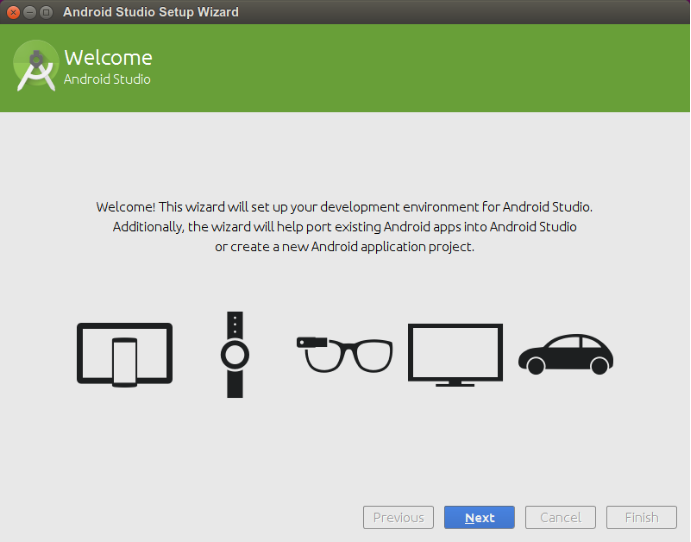
点击“Next”按钮,进入选择设置类型向导页,如下:
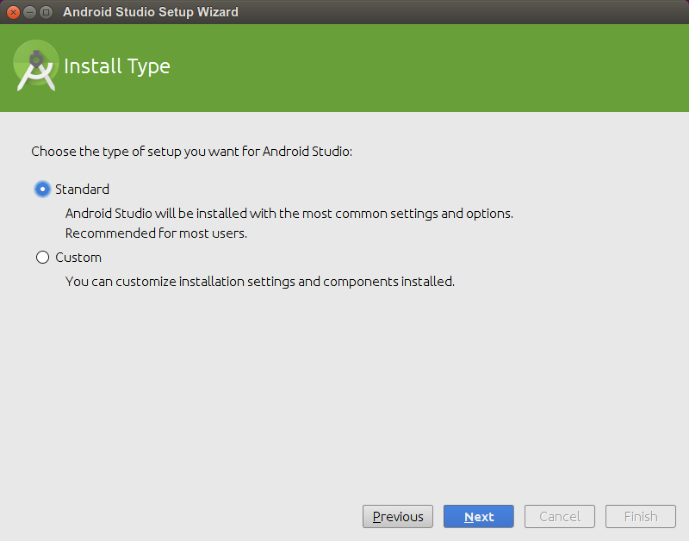
这里有两个选项“Standard”和“Custom”,即标准和自定义,如果你本机的Android SDK没有配置过,那么建议直接选择“Standard”, 因为我本地已经下载SDK并配置好了环境变量,所以我选择"Custom",然后到下一步:
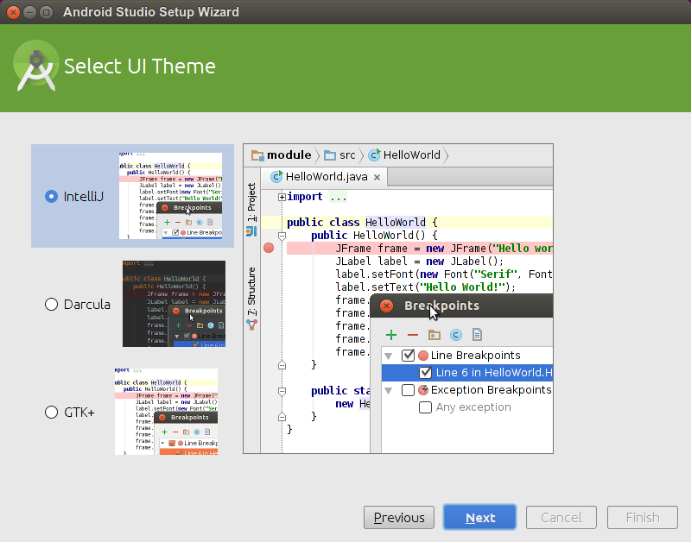
这里可以设置使用哪个主题。选择一个主题,点击“Next”按钮,出现如下界面:
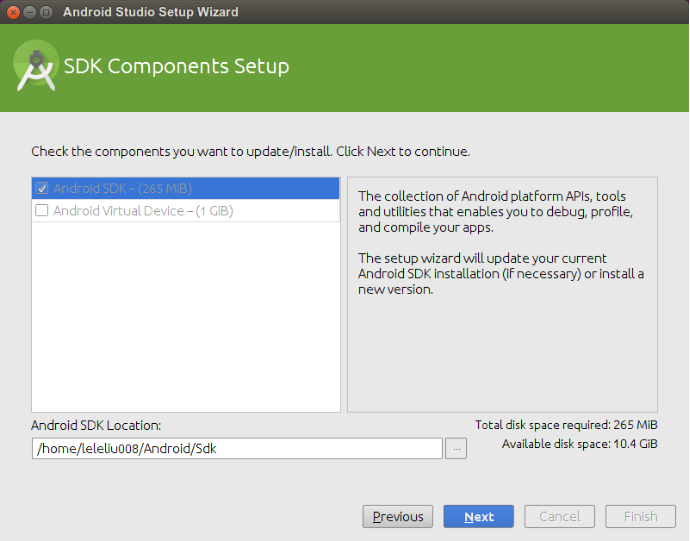
这一步选择你本地SDK的位置,可以看到有个2.25GB的SDK要下载,那是因为Studio 默认要下载5.0的SDK以及一些Tools之类的,然后点击"Finish"按钮。
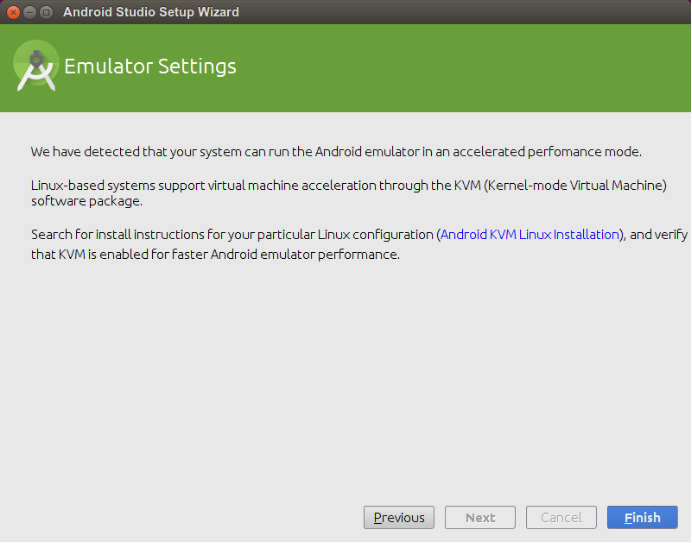
之后便到下载组件页面:
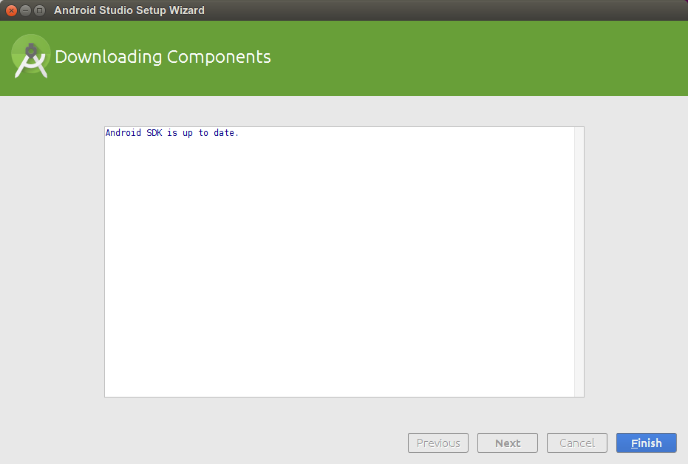
这个过程需要翻墙,而且依赖你的网速,时间有点久,大家耐心等待...
上面这些步骤需要联网下载很多东西,还需要翻墙,很是麻烦,想跳过这些步骤直接进入下面的步骤是可以的, 只要在bin目录的idea.properties增加一行:
disable.android.first.run=true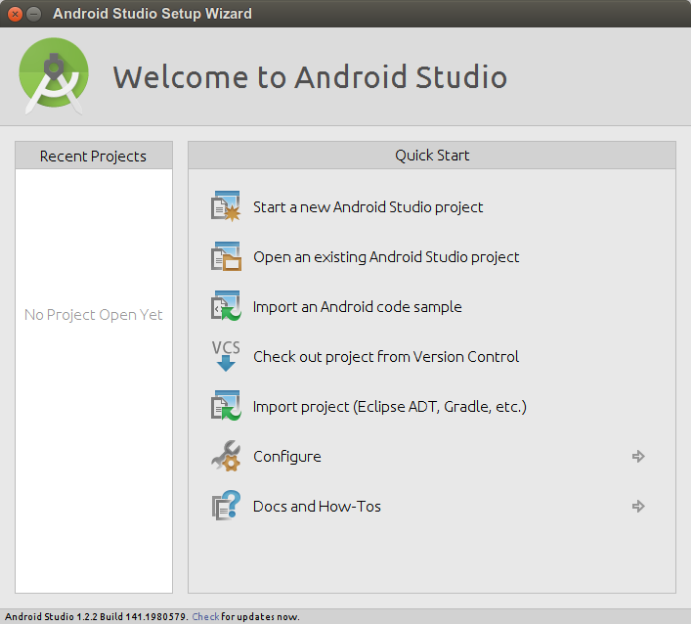
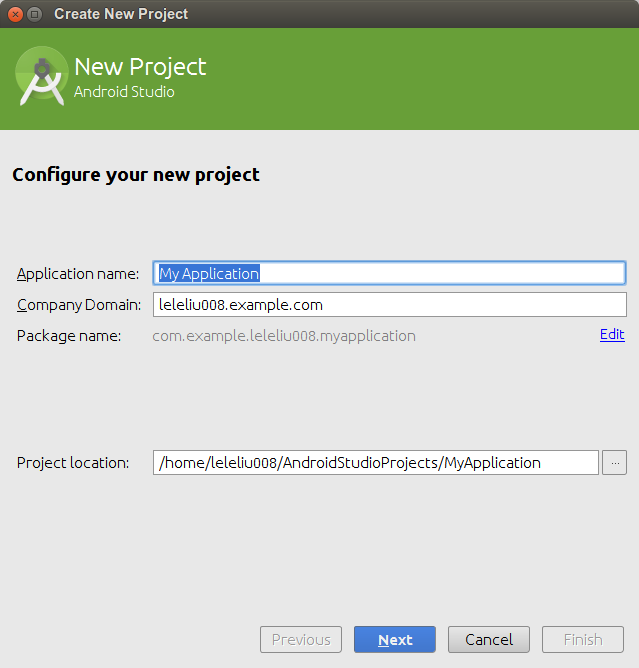
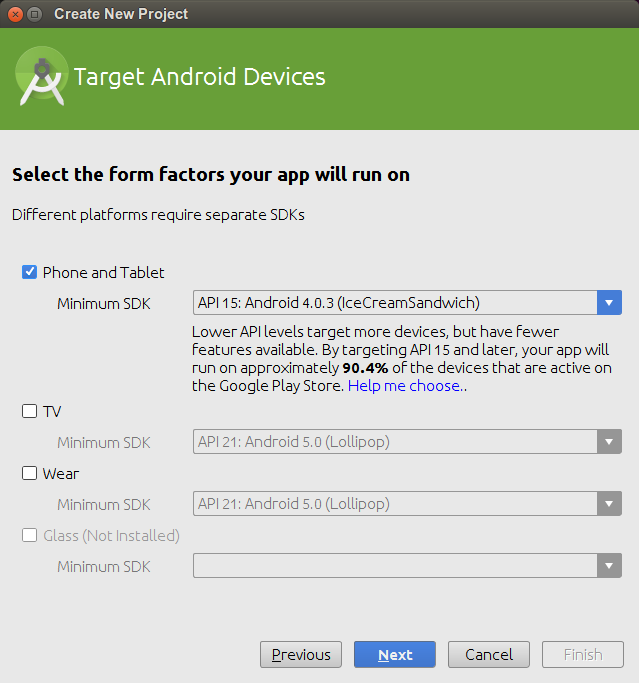
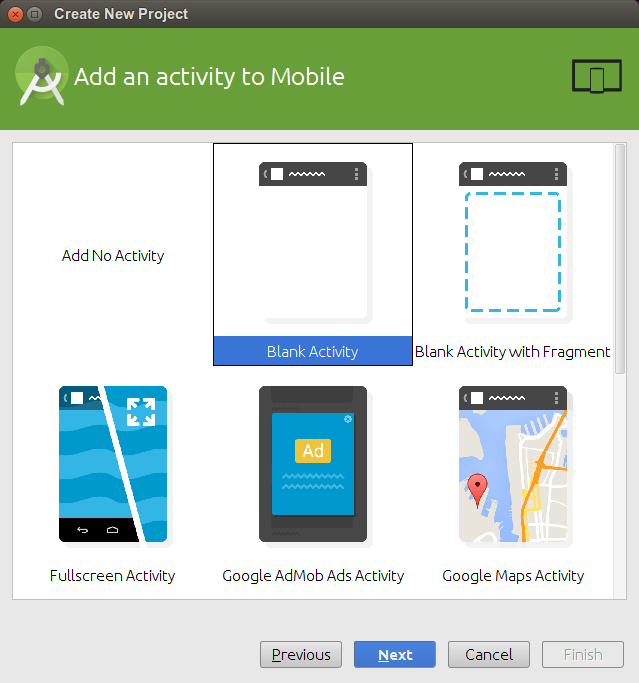

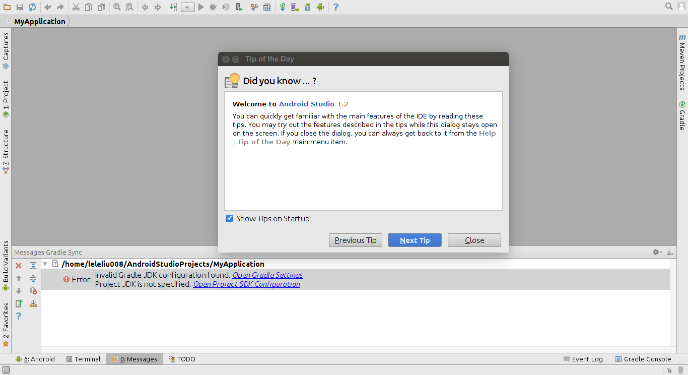
首次进入,应该通过菜单“File → Other Settings → Default Project Structure”进行设置JDK的路径,如下:
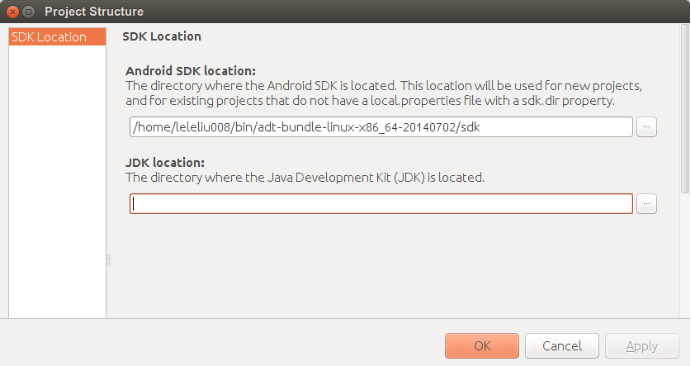
通过菜单“File → Settings → Build,Execution,Deployment → Build Tools → Gradle”进行设置:
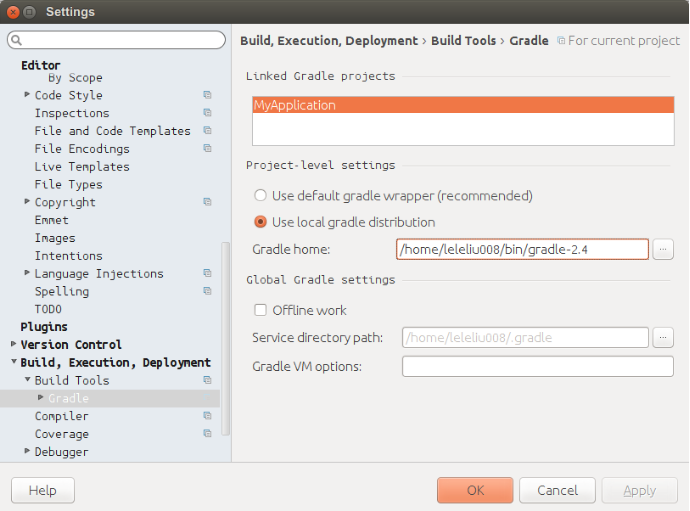
通过菜单“File → Settings → Appearance &Behavior→ Appearance”进行主题的设置:
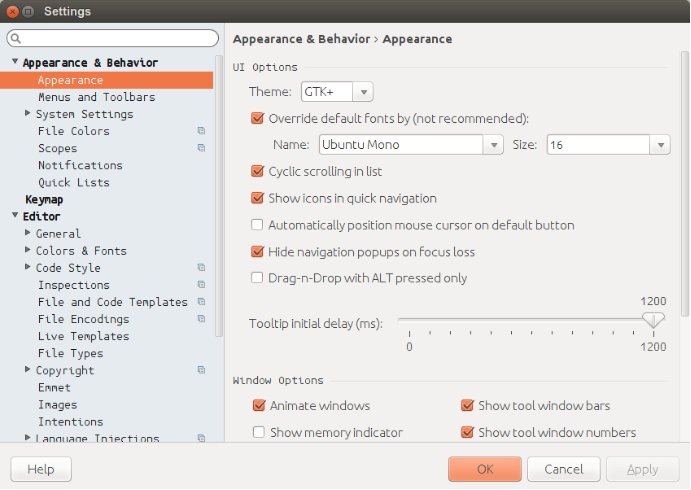
通过菜单“File → Settings → Editor → File Encodings”进行设置字符编码:
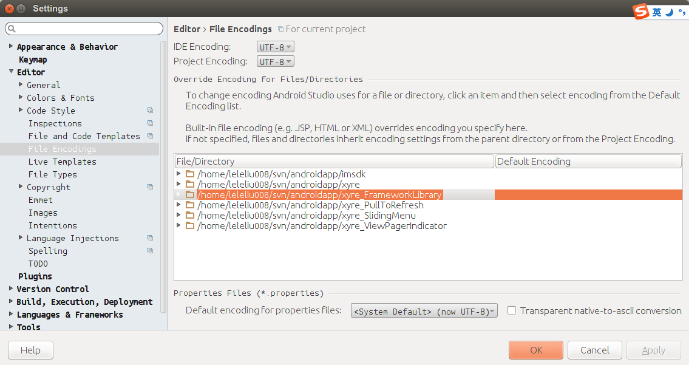
通过菜单“File → Settings → Keymap”进行设置快捷键,由于我们熟悉了Eclipse的快捷键,所以,我们绑定Eclipse的快捷键。
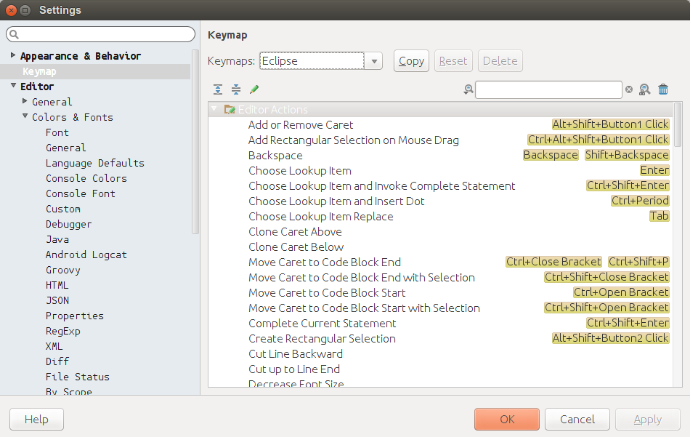
现在大多数服务端API都以JSON数据格式返回,而客户端需要根据API接口生成相应的实体类,这个插件把这个过程自动化了。 通过Generate → GsonFormat,在弹出的窗口中输入JSON数据即可生成。
Android中的序列化有两种方式,分别是实现Serializable接口和Parcelable接口,但在Android中是推荐使用Parcelable,只不过我们这种方式要比Serializable方式要繁琐,那么有了这个插件一切就OK了。 通过Generate → Parcelable即可生成。